Como proteger com senha e criptografar documentos do Office

Proteção e criptografia de senha do Office 2013documentos, incluindo Word 2013, Excel 2013 e Powerpoint 2013, é um meio simples, mas muito eficaz de proteger dados confidenciais. Aqui estão os passos simples.
Proteção e criptografia de senha do Office 2013documentos, incluindo Word 2013, Excel 2013 e Powerpoint 2013, é um meio simples, mas muito eficaz de proteger dados confidenciais. Muitas pessoas não sabem que o Microsoft Office realmente faz um trabalho fantástico ao criptografar seus dados E se você usa uma senha forte. Se você usar uma senha fraca, bem ... não se preocupe em continuar lendo.
As etapas para proteção e criptografia de senhadocumentos é exatamente o mesmo para Word 2013, Excel 2013 e Powerpoint 2013, então só demonstrarei o processo uma vez usando o Word. Se você tiver alguma dúvida ou problema ao longo do caminho, escreva nos comentários e farei o que puder para ajudar.
Proteger e criptografar com senha documentos do Word 2013, Excel 2013 e Powerpoint 2013
Clique em Arquivo.
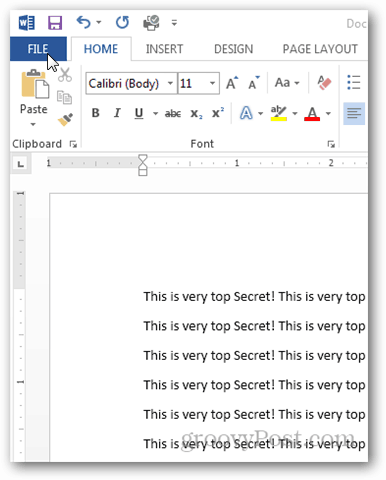
Na guia Informações, clique em Proteger documento.
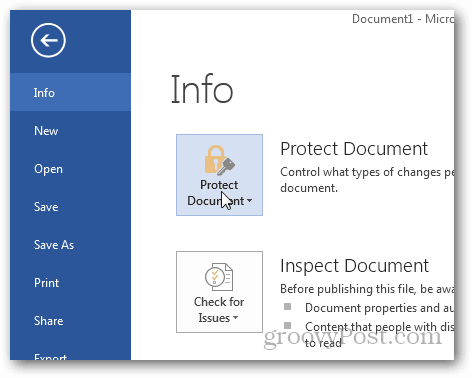
Existem várias opções disponíveis para proteger o seu documento, no entanto, queremos apenas bloqueá-lo com a criptografia.
Clique em Criptografar com senha.
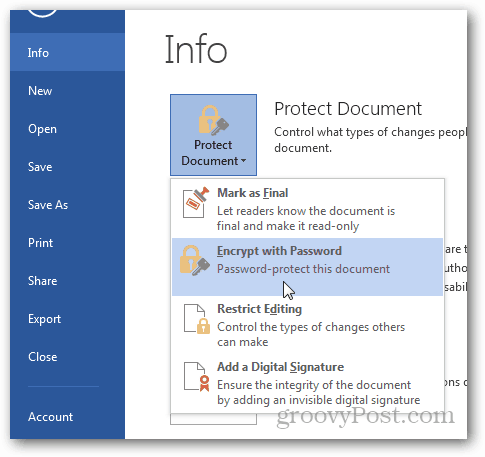
Digite uma senha forte quando solicitado e clique em OK.
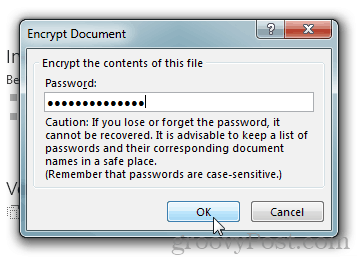
O Word 2013 solicitará que você confirme sua senha e, quando concluído, você retornará à página de informações mostrando que o documento está protegido e requer uma senha para ser aberto.
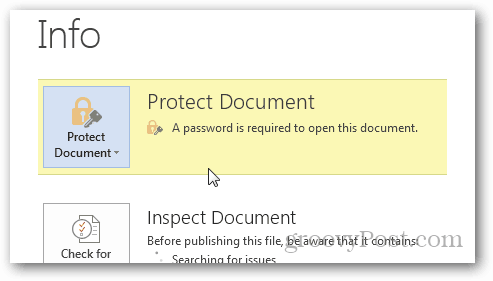
Se você precisar decifrar o documento, basta repetir o processo, remover a senha quando solicitado. Salve e você ficará dourado.










Deixe um comentário